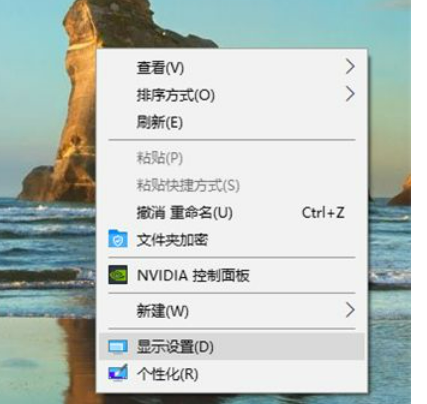win10怎么不满屏?win10屏幕不满屏解决方法
来源:知识教程 /
时间: 2024-12-13
不少的win10用户们在使用电脑的时候会发现自己的屏幕不满屏,那么这是怎么回事?用户们可以直接的打开注册表编辑器,然后依次的打开到Video文件夹来进行设置就可以了。下面就让本站来为用户们来仔细的介绍一下win10屏幕不满屏解决方法吧。
win10屏幕不满屏解决方法
1、首先同时按下win+r键打开运行窗口,输入“regedit”点击确定即可。
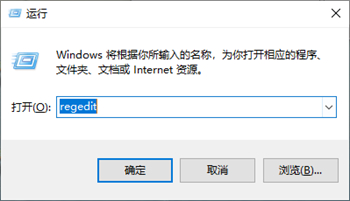
2、进入后依次展开【HKEY_CURRENT_USER/SOFTWARE/BLIZZARD ENTERTAIMENT/WARCRAFTIII/Video】。
3、打开reshight文件将数值数据改为“768”,之后打开reswidth文件将数值数据改为“1366”即可。
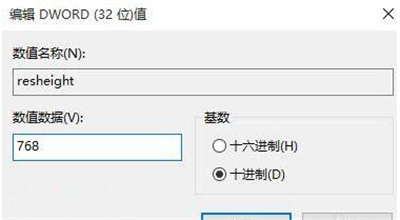
4、在电脑桌面空白处右击选择“显示设置”,进入后选择“高级显示设置”,分辨率改为“1366×768”,最后点击应用。